
오늘은 오토캐드에서 그려진 개체에
대한 수량을 쉽게 파악할수 있는 방법에
대해 살펴 보겠습니다.
물론 그려진 개체가 몇개 안될 경우에는
직접 셀수 있지만 그 개체가 많을 경우
일일이 수량을 파악하기에는 무리가
있죠. 그래서 캐드에서는 COUNT명령을
사용합니다.이 COUNT명령은 오토캐드
2014이후 버전에서 사용할수 있어요
한번 살펴 보겠습니다.
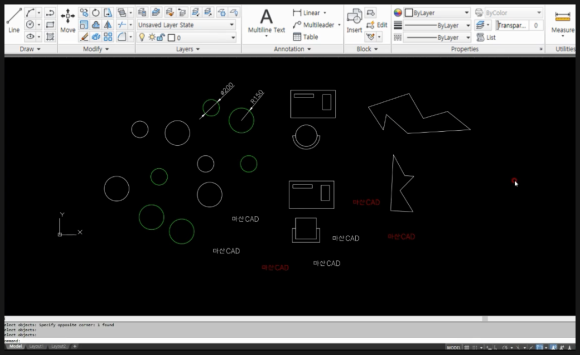
위 그림처럼 임의로 원과 폴리선 그리고
블록요소 등 작성한 상태입니다.
여기서 특정반지름이 얼마인 원만선택
및 갯수파악 또는 특정이름을 가진 블록
요소갯수파악 등 지정 조건에 맞는 개체의
수량을 쉽게 알수 있습니다.
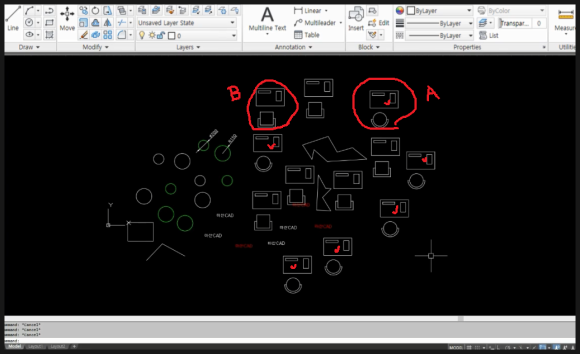
위 그림은 (A)는 의자형태가 원형이라
블록이름을 C-DESK라 주고 (B)요소는
의자 형태가 사각형이라 R-DESK라는
이름으로 블록을 생성한 다음 임의로
여러개 복사한 상태입니다.
여기서 C-DESK라는 블록요소의
갯수를 알아 보겠습니다.

명령어 입력창에 COUNT입력 후
엔터치면 위와 같은 QSELECT 대화창이
뜨는데 여기서 APPLY TO는 도면전체를
지정해주고 (A)부분을 클릭해 나오는
메뉴에서 하단의 BLOCK REFERENCE를
선택해줍니다. 그러면 아래부분에서
NAME을 선택하고 (D)부분을 클릭해서
찾고자 하는 블록이름을 선택합니다.
여기서는 C-DESK를 선택했습니다.
그리고 OK를 클릭합니다.
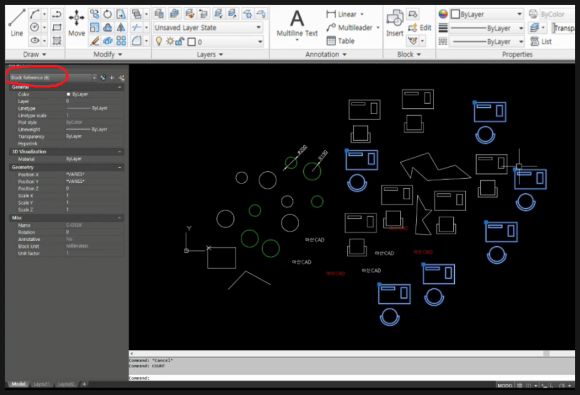
그러면 위 그림과 같이 블록 이름이
C-DESK로된 모든 개체들이 선택이
됩니다. 명령어 입력창에 CH입력 후
엔터치거나 또는 CTRL+1을 누르시면
특성 대화창이 뜨는데 상단에 보시면
갯수를 확인할수 있습니다.
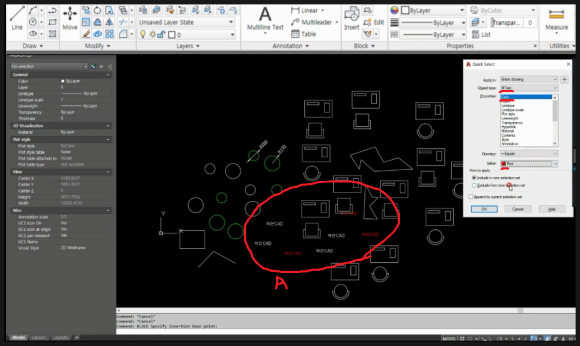
위 그림은 도면에 쓰여진 글자중에서
글자색이 빨간색인것만 찾아서 갯수를
알아보는 방법입니다.
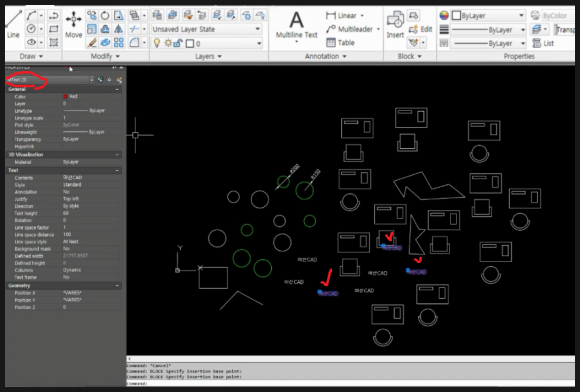
위 그림에서 결과를 보니 좌측 특성창에
3개인것을 알수 있습니다.
이처럼 COUNT명령은 신속선택인
QSELECT와 연계되어 지정한 특정
조건에 맞는 개체들을 쉽게 선택하고
또한 특성창을 활용해 수량을 쉽게
파악할수 있습니다.
아래 동영상을 보시면 좀더 쉽게 이해
되시리라 생각됩니다.
https://www.youtube.com/watch?v=wwbkHT6u7Ac&t=79s
-감사합니다.-
'나눔공부방- 우리같이공부해요' 카테고리의 다른 글
| 오토캐드 TIP(팁)- 오토캐드로 PDF파일을 가져오는 다양한 방법에 대해 알아봅니다. (0) | 2023.06.15 |
|---|---|
| 오토캐드 TIP(팁)- 오토캐드에서 물체의 중량을 구하는 방법에 대해 알아봅니다. (0) | 2023.06.09 |
| 오토캐드 TIP(팁)- 오토캐드 치수구성요소의 색상과 형태변경을 위한 치수변수에 대해 알아봅니다. (0) | 2023.06.07 |
| 3DMAX(3D맥스) TIP(팁)- 3D맥스의 TAPER와 SLICE에 대해 알아봅니다. (1) | 2023.06.05 |
| 3DMAX(3D맥스) TIP(팁)- 3DMAX의 특정방향으로의 힘을 작용하는 영역에 영향 즉 AFFECT REGION에 대해 알아봅니다. (0) | 2023.06.03 |




댓글